- Autor Abigail Brown [email protected].
- Public 2023-12-17 06:43.
- Zuletzt bearbeitet 2025-01-24 12:06.
Was man wissen sollte
- Öffnen Sie die Samsung Gear-App und wählen Sie Reise starten, um Ihre Smartwatch mit einem Android-Gerät zu verbinden.
- So stellen Sie eine Verbindung zu Kopfhörern her: Stellen Sie sicher, dass Bluetooth eingesch altet ist, sch alten Sie Ihr Headset ein, drehen Sie dann die Lünette am S3 und wählen Sie BT-Headset.
- Wählen Sie zum Hinzufügen von Apps das Symbol Plus (+) und wählen Sie dann aus, was Sie installieren möchten.
Ihre neue Samsung Gear S3 Smartwatch ist der perfekte Begleiter für Ihr Samsung Smartphone. Es erweitert die Möglichkeiten Ihres Telefons und ist ein schönes Accessoire für Ihre Garderobe. In diesem Artikel helfen wir Ihnen bei den ersten Schritten mit Ihrer neuen Gear S3.
Bevor Sie mit der Einrichtung Ihrer Samsung Gear S3 beginnen, stellen Sie sie auf die Ladestation und lassen Sie sie vollständig aufladen.
So richten Sie Ihre Samsung Gear S3 für die Arbeit mit Ihrem Smartphone ein
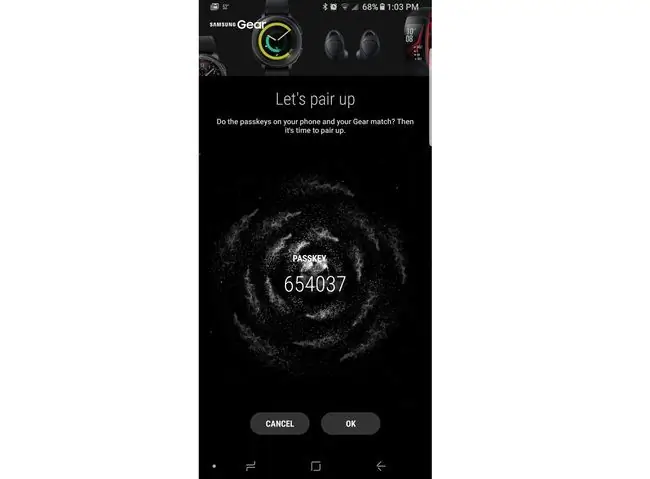
Verbinden Sie Ihre Samsung Gear S3 mit jedem Android-Smartphone
- Laden Sie die Gear S3-App herunter und aktivieren Sie sie. Wenn Sie ein Samsung-Telefon verwenden, laden Sie die Gear-App von Ihren Galaxy-Apps herunter. Rufen Sie für Android-Geräte, die nicht von Samsung stammen, den Google Play Store auf und laden Sie Samsung Gear herunter.
- H alten Sie die Taste Power einige Sekunden lang gedrückt, um die Gear S3 einzusch alten. Wenn Sie Ihre Gear S3 zum ersten Mal einsch alten, werden Sie aufgefordert, sie mit Ihrem Smartphone zu verbinden.
- Wählen Sie auf Ihrem Smartphone Apps > Samsung Gear. Wenn Sie aufgefordert werden, Samsung Gear zu aktualisieren, tun Sie dies, bevor Sie eine Verbindung herstellen zu Ihrer Smartwatch. Wenn keine Eingabeaufforderung angezeigt wird, tippen Sie auf Start the Journey.
- Wählen Sie auf dem Bildschirm Wählen Sie Ihre Ausrüstung Ihr Gerät aus. Wenn das Gerät nicht aufgeführt ist, tippen Sie auf Meins ist nicht hier. Wählen Sie dann Ihr Gerät aus der angezeigten Liste aus.
- Ihr Smartphone wird versuchen, sich mit Ihrem Gerät zu verbinden. Wenn das Bluetooth-Kopplungsanfragefenster auf Ihrer Gear und Ihrem Smartphone angezeigt wird, tippen Sie auf der Gear auf Häkchen und auf dem Smartphone auf OK, um fortzufahren.
- Akzeptieren den Nutzungsbedingungen, die auf Ihrem Smartphone angezeigt werden, und klicken Sie auf Weiter.
- Auf Ihrem Smartphone werden Sie aufgefordert, Ihre Benachrichtigungen und die Apps einzurichten, die Sie auf der Smartwatch verwenden möchten. Wenn Sie Ihre Auswahl getroffen haben, tippen Sie auf Weiter, um die Einrichtung auf Ihrem Smartphone abzuschließen.
- Auf Ihrer Gear S3 werden Sie aufgefordert, durch ein Tutorial zu gehen, das Ihnen die grundlegenden Bedienelemente des Geräts zeigt. Sobald Sie das Tutorial abgeschlossen haben, ist Ihre Einrichtung abgeschlossen.
Gear S3 mit Ihrem Smartphone verwenden

Gear S3 als Telefon verwenden
- Berühren Sie bei eingehenden Anrufen das grüne Telefonsymbol und streichen Sie zum Annehmen nach rechts. Oder berühren Sie das rote Telefonsymbol und wischen Sie nach links, um den Anruf abzulehnen.
- Um den Anruf abzulehnen und voreingestellte Textnachrichten zu senden, streichen Sie von der unteren Seite des Gesichts nach oben und wählen Sie die entsprechende Antwort aus. Diese Nachrichten können in der Samsung Gear App angepasst werden.
- Um einen ausgehenden Anruf zu tätigen, wählen Sie entweder den Namen der Person, die Sie anrufen möchten, aus Kontakte aus, die automatisch mit den Kontakten auf Ihrem Smartphone synchronisiert werden sollten, oder tippen Sie auf Wähltasten in der Telefon-App und Nummer manuell eingeben.
Verbinden Sie Ihre Gear S3 mit einem Bluetooth-Headset
- Tippen Sie auf dem Bildschirm Apps auf Einstellungen.
- Scrolle nach unten und tippe auf Verbindungen.
- Tippen Sie auf Bluetooth, um es einzusch alten.
- Sch alte deine Kopfhörer ein.
- Drehen Sie auf der Gear S3 die Lünette und tippen Sie auf BT-Headset.
- Wenn Sie den Namen des Bluetooth-Headsets sehen, tippen Sie darauf, um es mit der Uhr zu koppeln.
Wenn Sie Ihr Headset nicht sehen, tippen Sie auf der Gear S3 auf Scannen und dann auf den Namen des Headsets, wenn es über den Bildschirm läuft.
Anpassen Ihrer Samsung Gear S3 Smartwatch

Sobald Ihr Gerät eingerichtet ist, können Sie das Zifferblatt und die Apps anpassen.
Zifferblatteinstellungen ändern
- Drücken Sie die Taste Home an der Seite der Uhr.
- Blättern Sie mit der Lünette Ihres Telefons oder Ihrem Finger durch die Apps, bis Sie das Symbol Einstellungen (sieht aus wie ein Zahnrad) finden. Tippen Sie auf das Symbol Einstellungen.
- Auswahl Stil.
- Tippen Sie auf Ziffernblätter.
- Blättern Sie durch die verfügbaren Gesichter, um eines zu finden, das Ihnen gefällt. Wenn du es gefunden hast, tippe auf das Gesicht, um es zu aktivieren.
- Wenn es kein ansprechendes Zifferblatt gibt, wählen Sie Vorlage hinzufügen am Ende der Liste der verfügbaren Zifferblätter, um weitere Zifferblätter zu installieren.
Sie können Ihrer Samsung Gear S3 auch über die Gear-App weitere Zifferblätter hinzufügen: Tippen Sie unter Vorgeschlagene Zifferblätter auf Mehr Ziffernblätter anzeigenSektion. Sie werden zu einer Gesichtergalerie weitergeleitet, die sowohl kostenpflichtige als auch kostenlose Optionen für Zifferblätter enthält.
Apps zu Ihrer Gear S3 hinzufügen oder löschen:
- Drücken Sie die Taste Home an der Seite Ihrer Uhr.
- Blättern Sie mit der Lünette Ihres Telefons oder Ihrem Finger durch die Apps. Wenn Sie eine App finden, die Sie löschen möchten, drücken und h alten Sie die App eine Sekunde lang, bis ein kleines Minuszeichen auf dem Symbol erscheint. Tippen Sie auf das Minuszeichen, um die App zu entfernen.
- Um Apps hinzuzufügen, scrollen Sie durch das App-Rad, bis Sie das Symbol Plus finden. Tippen Sie auf das Symbol plus. Scrollen Sie durch die verfügbaren Apps, um diejenige zu finden, die Sie installieren möchten.
- Tippe auf die App, um sie sofort auf deinem Telefon zu installieren.
Um mit der Smartphone-App zusätzliche Apps zu Ihrem Telefon hinzuzufügen, öffnen Sie die App Gear und scrollen Sie zu Vorgeschlagene Apps. Tippen Sie dann auf Mehr Apps anzeigen. Sie werden zur App-Galerie weitergeleitet, wo Sie sowohl kostenlose als auch kostenpflichtige Apps herunterladen können.






